
iTunes is een van de beste platforms die door veel gebruikers wordt gebruikt. Deze dient niet alleen als mediaspeler maar ook als bestandsbeheerder omdat je je mediabestanden op deze app kunt opslaan.
Aangezien we hiermee te maken hebben “hoe iTunes op Alexa te spelen ” onderwerp in dit artikel, zal het belangrijkste punt cirkelen en focussen rond iTunes-muziek. Je zou ook zeker blij zijn dat je je favoriete iTunes-muziekinhoud kunt laten afspelen op je Amazon Echo-luidspreker met behulp van deze AI-technologie genaamd Alexa.
Amazon had eigenlijk een enorme sprong gemaakt omdat het de uitbreiding van zijn service verwelkomt - het aanbieden van de integratie van Apple Music en iTunes op Amazon Echo-luidsprekers. Met dit voordeel kunnen gebruikers eenvoudig naar hun favoriete Apple Music- of iTunes-nummers luisteren met de Alexa-app. Zoals we al zeiden, heb je drie manieren om: speel iTunes/Apple Music op Alexa. We zullen elk van deze verder onderzoeken terwijl we naar de delen van dit bericht zijn gesprongen.
Inhoudsopgave Deel 1. Hoe speel je iTunes Music op Amazon Echo met Alexa?Deel 2. Hoe speel je iTunes Music op Amazon Echo met Bluetooth?Deel 3. Hoe speel je iTunes-muziek af op Amazon om af te spelen op echo's?Deel 4. Overzicht
De eerste methode om iTunes op Alexa te spelen, is door de standaard muziekstreamingservice in te stellen op Apple Music, wat heel eenvoudig is om te doen. Je hoeft er alleen voor te zorgen dat je Apple Music- of iTunes-account is gekoppeld aan de Alexa-app om je favoriete nummers te streamen.
We hebben hier natuurlijk een gids om je te helpen.
Stap 1. Gebruik uw mobiele of handige apparaat zoals iPhone, Android of een iPad om de Amazon Alexa-app te starten.
Stap 2. Onderaan het scherm bevindt zich een menu met drie regels. Tik hierop. Dit is eigenlijk de optie "Meer".
Stap 3. Kies vervolgens "Instellingen".
Stap 4. Scroll naar beneden totdat je de optie "Muziek en podcasts" ziet.
Stap #5. Kies vervolgens de knop "Nieuwe service koppelen".
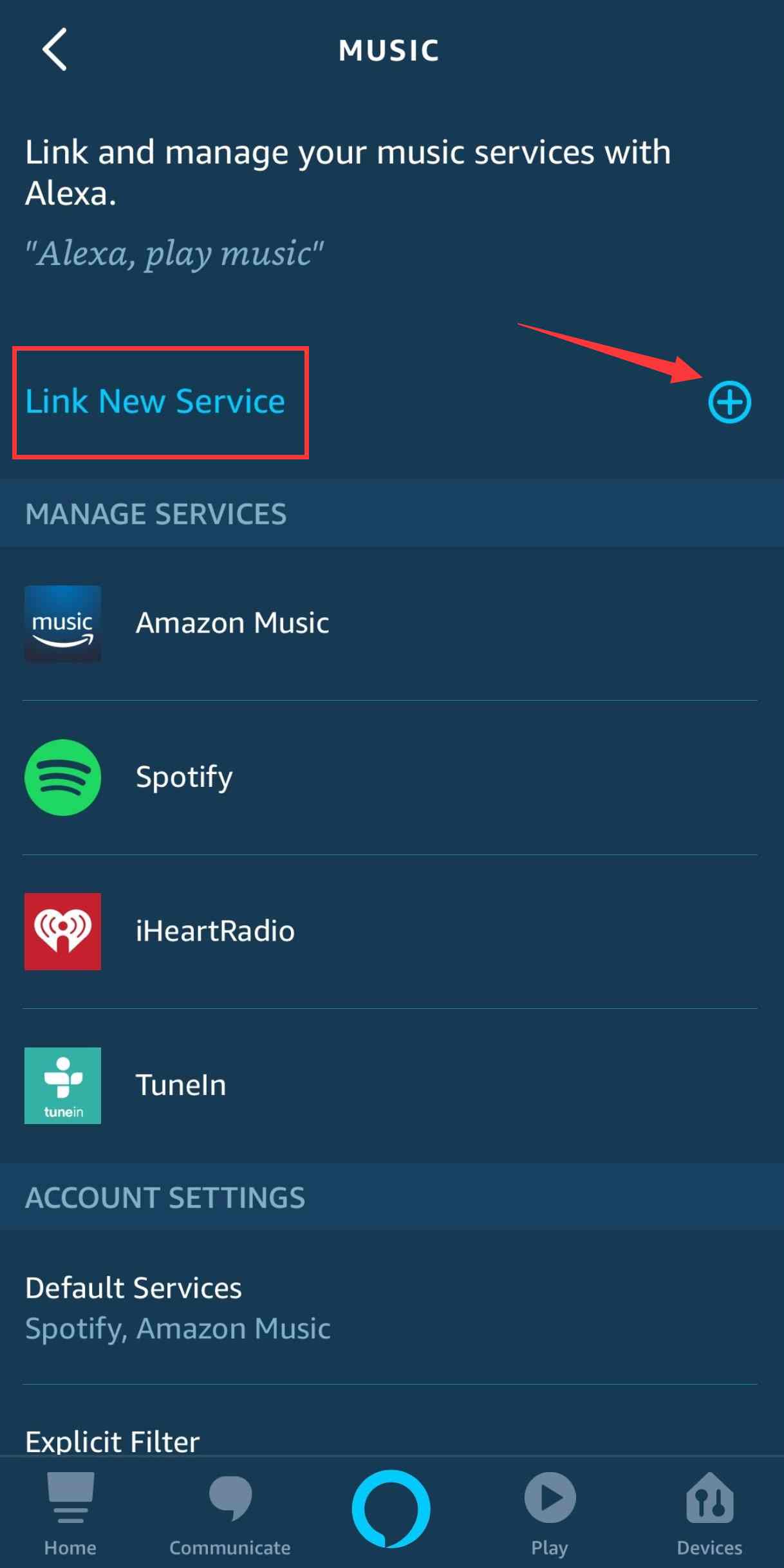
Stap #6. Kies het pictogram "Apple Music" en vink vervolgens de knop voor "Inschakelen voor gebruik" aan.
Stap #7. U wordt gevraagd om in te loggen met uw Apple ID-inloggegevens. Geef de benodigde details op om door te gaan.
Stap #8. Kies ten slotte de optie "Wijzigen" en zorg ervoor dat u "Apple Music" selecteert als de standaard muziekstreamingservice in uw Alexa-app.
Het bovenstaande is een eenvoudige methode om iTunes op Alexa te spelen, omdat je ook je iTunes-bibliotheek kunt integreren met je Apple Music-account.
Een andere methode om iTunes op Alexa op je Amazon Echo te spelen, is met behulp van Bluetooth. Amazon Echo-luidsprekers zijn slimme luidsprekers die Bluetooth-connectiviteit ondersteunen. Het is dus veel gemakkelijker voor u om uw favorieten te streamen zodra deze functie is gebruikt. Het enige dat u hoeft te doen, is zorgen voor een succesvolle verbinding van uw telefoon of tablet met uw Amazon-luidspreker en u bent klaar om te gaan.
Natuurlijk hebben we hier een gedetailleerde handleiding over hoe u uw Amazon Echo-luidspreker kunt koppelen met uw telefoon of tablet. Zorg ervoor dat voordat u de onderstaande procedure uitvoert, uw draagbare of handige apparaat al is ingesteld op "Bluetooth-koppelingsmodus". Dit moet ook binnen het bereik van uw Amazon Echo zijn om een succesvolle verbinding tussen hen te garanderen.
Nu, hier is de procedure om je handige apparaat via Bluetooth met je Amazon Echo-luidspreker te verbinden om eindelijk iTunes op Alexa te spelen.
Stap 1. De Bluetooth-koppelingsmodus op uw Amazon Echo-luidspreker moet eerst worden ingeschakeld of geactiveerd. U kunt dit doen door Alexa te gebruiken. Zeg gewoon "Pair" en Alexa zal zijn werk doen. Als u de koppelingsmodus wilt verlaten, hoeft u alleen maar "Annuleren" te zeggen.
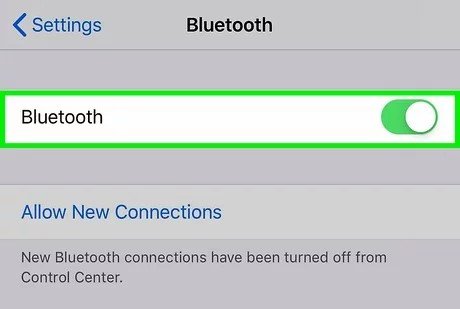
Stap 2. Ga op je handige apparaat naar het menu "Instellingen" en zoek naar "Bluetooth". Je hoeft alleen maar je Amazon Echo-luidspreker te kiezen. Alexa laat het je dan weten zodra de succesvolle verbinding tussen de apparaten tot stand is gebracht.
Stap 3. Zodra de verbinding tot stand is gebracht, hebt u nu toegang tot uw Apple Music- en iTunes-bibliotheek en kunt u ze streamen op uw Amazon Echo-luidspreker. Als je klaar bent met luisteren, zeg je gewoon "Verbinding verbreken" om je mobiele telefoon of een ander handig apparaat dat in gebruik is met de Amazon Echo los te koppelen.
Het proces van hoe iTunes op Alexa te spelen op je Amazon Echo is ook heel eenvoudig als je de Bluetooth-connectiviteitsfunctie wilt gebruiken.
De bovenstaande methoden om iTunes op Alexa af te spelen op je Amazon Echo-luidspreker zijn eenvoudig te doen, maar er is een veel eenvoudigere manier om naar je favoriete iTunes- of Apple Music-nummers te luisteren. Dat wil zeggen, om de nummers, albums of afspeellijsten te uploaden naar uw Amazon Music-account. Zo heb je tijdens het streamen de hulp van je handige apparaat niet meer nodig. Een ander voordeel van deze manier om iTunes op Alexa te spelen, is dat je zelfs zonder abonnement naar de nummers kunt luisteren wanneer je maar wilt. Ook als je je abonnement opzegt of het al verlopen is, hoef je niet zo veel na te denken.
Bij het lezen van de bovenstaande passage vraag je je misschien af hoe het uploaden van Apple Music- en iTunes-nummers naar Amazon Music mogelijk zal zijn, aangezien het beveiligde bestanden zijn. Als je het niet weet, zijn deze nummers beschermd onder FairPlay van Apple Beschermingsprogramma. Door deze versleuteling heb je geen toegang tot de bestanden op onbevoegde apparaten. Sterker nog, ze kunnen niet worden gewijzigd, verplaatst of overgedragen.
Welnu, het bovenstaande wordt gegeven tenzij u de bescherming wilt laten verwijderen! Maar goed, er zijn veel geweldige professionele apps die de DRM verwijdering baan. En het is niet nodig om onderzoek te doen. We introduceren en delen de beste app die je hier kunt gebruiken.
U kunt proberen dit te gebruiken DumpMedia Apple Music Converter. Deze DumpMedia Apple Music Converter is een van de beste tools als we het over hebben DRM verwijderen van Apple Music. Dit doet dit proces zo goed en helpt zelfs bij de transformatie van de bestanden naar formaten zoals MP3, AAC, FLAC, WAV en meer. Met de hoge conversiesnelheid kunt u ervoor zorgen dat de geconverteerde bestanden meteen beschikbaar worden gemaakt.

Download gratis Download gratis
Het is ook de moeite waard om te vermelden dat je de originele kwaliteit van de nummers niet verliest. Dat zullen ze nog steeds hebben 100% originele kwaliteit. Bovendien worden alle ID-tags en belangrijke details over de tracks bewaard. Je hebt ook de mogelijkheid om de uitvoerinstellingen naar wens aan te passen.
Meer nog, de interface van deze app is te eenvoudig om te gebruiken, zodat zelfs beginners het zeker goed zullen kunnen gebruiken. Voor uw referentie hebben we hier de gedetailleerde stappen van hoe u dit kunt gebruiken DumpMedia Apple Music Converter naar converteer de iTunes-nummers naar MP3 formaat die je hebt om te uploaden naar je Amazon Music-account.
Stap 1. Start de DumpMedia Apple Music Converter zodra je het volledig op je pc hebt geïnstalleerd. U kunt beginnen met het bekijken van een voorbeeld of het selecteren van de tracks die moeten worden geconverteerd. Batchconversie is ook mogelijk, dus als je veel nummers wilt converteren, zal deze app zo handig zijn.

Stap 2. Stel de uitvoerparameterinstellingen in. Het uitvoerformaat en de map zijn belangrijke items die moeten worden gecontroleerd. Andere beschikbare opties kunnen naar wens worden aangepast.

Stap 3. Door op de knop "Converteren" te tikken, kan de app de conversie- en DRM-verwijderingsprocedures starten.
Zodra het proces is voltooid, zijn de DRM-vrije en getransformeerde bestanden toegankelijk vanuit de uitvoermap die is gedefinieerd in stap 2. Het enige dat u nu hoeft te doen, is ze uploaden naar Amazon Music!
Je moet er alleen voor zorgen dat de Amazon Music-app op je pc is geïnstalleerd. Open het gewoon en sleep de DRM-vrije nummers naar het gedeelte 'Uploaden' onder 'Acties'. Als alternatief kunt u ook het menu "Mijn muziek" kiezen.
Zodra je het uploadproces hebt voltooid, kun je naar die nummers luisteren op je Amazon Echo-luidspreker en het afspelen regelen met Alexa!
Op dit punt in het artikel, "hoe iTunes op Alexa te spelen" zou geen vraag meer voor u moeten zijn. We hadden je methoden gepresenteerd die je kunt toepassen om eindelijk met Alexa te genieten van de Apple Music- en iTunes-tracks op je Amazon Echo-luidspreker. Als je je favoriete nummers voor altijd wilt behouden, zoek dan altijd hulp bij dit soort apps DumpMedia Apple Music Converter!
